El resultado de un Calco interactivo, depende de las Opciones de calco seleccionadas, ya sea porque las hemos introducido directamente, o porque hemos utilizado uno de los ajustes preestablecidos. Algunas de estas opciones las encontramos en el Panel de control tras aplicar el calco, pero para poder cambiarlas todas, hemos de acceder a la ventana Opciones de calco:

Primero seleccionaremos un ajuste del desplegable Ajuste preestablecido, de forma que tengamos que cambiar el menor número de opciones, sólo afinarlas un poco.
Ajustes:
En Modo encontramos tres opciones Color, Escala de grises o Blanco y negro. De esta elección, depende el resto de opciones que podremos seleccionar. Si seleccionamos Color y la imagen es a color, se generarán rellenos con colores semejantes a los de la imagen, con tonos de gris si seleccionamos Escala de grises, o sólo crearán trazados negros para las partes más oscuras, si elegimos Blanco y negro.
Umbral. En el caso de haber seleccionado el Modo en Blanco y negro, esta es la opción más importante. El valor determina a partir de cuando un píxel se genera en negro. Los que sean más claros que el valor del umbral quedarán en blanco, y los que sean más oscuros en negro. En resumen, cuanto mayor sea este valor, más píxeles en negro se generarán.




Panel. Si hemos elegido Color o Escala de grises, Illustrator tomará los colores de la ilustración si el Panel está como automático. Pero si lo preferimos, aquí podemos seleccionar una biblioteca de muestras, y el gráfico vectorial se generará con esos colores. Para poder seleccionarla, hemos de tenerla abierta antes de acceder a las Opciones de calco.
Colores máx. En ilustraciones a color, este valor indica como máximo, cuantos colores distintos compondrán el trazado final. Cuantos más colores haya, más se parecerá el resultado al original, pero más complejo será el trazado.




Si queremos que los colores utilizados se guarden en el panel de Muestras, marcaremos la opción Salida a muestras.
Desenfocar aplica un efecto de desenfoque a la imagen, lo que da un resultado más suavizado.

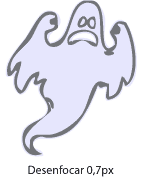

Remuestrear, remuestrea la imagen original antes de aplicar el calco. Por ejemplo, si tenemos una imagen muy grande, pero escalada, podemos remuestrearla para que se tomen menos detalles, por lo que perdemos calidad, pero agilizamos el calco.
Ajustes de calco.
Rellenos. Crea rellenos como resultado del calco.
Trazos. Crea trazos como resultado del calco.
Si desmarcamos la opción de Rellenos, sólo se crearán las partes del dibujo que se puedan representar por un trazado que no supere el Grosor máximo de trazo (a partir de ahí se representarían como rellenos), y no se copiarán las áreas menores que la Longitud mínima del trazo.



El Ajuste de trazado controla la exactitud con la que se ajusta el trazado a la posición original de los píxeles. Cuanto menor sea, más exacto será, y cuanto mayor sea, el resultado será más suave.



Área mínima especifica el tamaño mínimo que ha de tener una zona del mapa de bits para que se vectorice.
Fuente:enlace





No hay comentarios:
Publicar un comentario